La configuración relacionada con el dominio es necesaria para que una dirección web se dirija correctamente a una tienda VTEX. En esta guía explicamos lo siguiente:
- Estructura de la dirección de la tienda
- Reglas para el host principal
- Cómo registrar un nuevo host
- Cómo cambiar el host de una tienda activa
Estructura de la dirección de la tienda
La dirección de la tienda se compone de los elementos ilustrados a continuación:
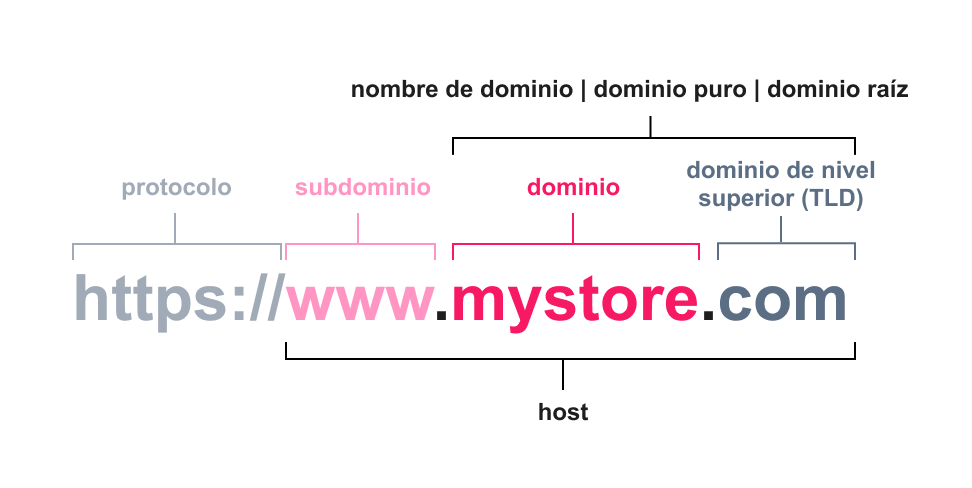
| Elemento | Descripción | Ejemplo |
|---|---|---|
| Protocolo | Protocolo de comunicación utilizado en internet. | https:// |
| Subdominio | Prefijo añadido al nombre de dominio. | www |
| Dominio | Nombre único que sirve para ubicar e identificar tu tienda en la web. | mystore |
| Dominio de nivel superior (TLD) | Sufijo después del punto final de un nombre de dominio. | com |
| Nombre de dominio / Dominio puro / Dominio raíz | Dominio + dominio de nivel superior. | mystore.com |
| Host | Subdominio + dominio + dominio de nivel superior. | www.mystore.com |
Una vez definido el dominio de tu tienda, debes configurar el host principal en el Admin VTEX para establecer la comunicación entre la dirección y el contenido de la tienda.
Reglas para el host principal
Antes de continuar con la configuración de las direcciones de tu tienda, toma en cuenta las siguientes prácticas para garantizar una implementación exitosa:
- Proveedor de CDN: VTEX utiliza Cloudfront como proveedor de CDN para las tiendas. Es importante que el dominio de tu tienda no esté registrado en este servicio al momento de realizar el apuntamiento. De lo contrario, se producirá un fallo en el aprovisionamiento de CDN para tu tienda y, en consecuencia, en el go-live. Por lo tanto, si tienes el dominio de la tienda registrado en la plataforma Cloudfront, remueve el registro antes de apuntar el DNS a VTEX.
- Dirección principal: La tienda debe tener un único host principal, que apuntará a los servidores de VTEX. Este host debe contener un subdominio, que puede ser
wwwu otros. - Direcciones adicionales: cualquier dirección adicional, ya sea con un dominio diferente o una versión sin subdominios, se debe redirigir al único host principal, según se describe en Redirecciones.
Ejemplos de host
Consulta los siguientes ejemplos y observa los que se pueden utilizar como host principal:
| Ejemplo de host | Puede utilizarse como host: sí (✔️) o no (❌) | Explicación |
|---|---|---|
www.mitienda.com | ✔️ | Contiene el subdominio www. |
mitienda.com | ❌ | No contiene subdominio. Para configurar el acceso a través de esta dirección, hay que configurar un host con un subdominio de tipo www.mitienda.com y, luego, crear una redirección. Consulta Configurar acceso sin www para más detalles. |
tienda.mimarca.com | ✔️ | Contiene el subdominio tienda. |
www.tienda.mimarca.com | ✔️ | Contiene dos subdominios: www y tienda. |
Redirecciones
Para garantizar el acceso a tu tienda a través de diferentes URL, tales como www.mitienda.com y mitienda.com debes configurar un único host principal y redirigir las direcciones adicionales a la dirección principal. Para más información sobre redirecciones, consulta:
Ten en cuenta que lo recomendado es implementar un único host en tu tienda.
Registrar nuevo host
Para registrar un nuevo host, el mismo debe cumplir con las prácticas descritas en la sección Reglas para el host principal. Sigue las instrucciones a continuación:
- En la barra superior del Admin VTEX, haz clic en el avatar de tu perfil que tiene la inicial de tu email.
- Haz clic en Configuración de la cuenta.
- Haz clic en Cuenta.
- Haz clic en la pestaña Tiendas.
- Haz clic en el botón de acciones correspondiente a la tienda en que deseas registrar el host y luego en
Acciones. - Ingresa el host en el campo Hosts. Por ejemplo,
www.mitienda.com. - Haz clic en el botón
Agregar. - Haz clic en el botón
Guardar.
Después de estos pasos, puedes configurar el apuntamiento de DNS a VTEX.
Para las tiendas FastStore, también es necesario configurar una dirección con el subdominio
secure. Para más información, consulta la guía Configuring external DNS for a custom domain.
Si tu operación tiene más de una cuenta VTEX o subcuentas, no cambies el host de una cuenta a otra. Esto causará fallas en varias partes de tu tienda.
Cambiar host
La plataforma VTEX admite cambios de host sin efectos adversos. Si necesitas cambiar el host de la tienda, sigue los pasos en Cambiar el dominio de la tienda.